共计 1518 个字符,预计需要花费 4 分钟才能阅读完成。

目录
步骤 1:给 onedrive 扩容
步骤 2:安装 wordpress 备份插件
关联 OneDrive
手动备份到 OneDrive
自动备份到 OneDrive
总结
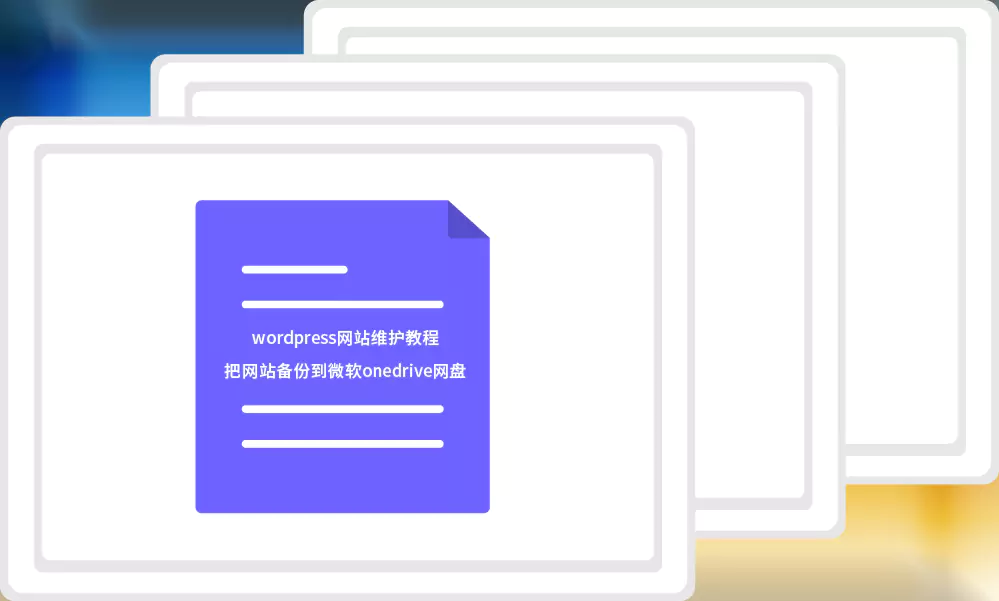
自从经历了上次网站数据被清空的情况,悦然 wordpress 建站进一步加强的对网站备份和网站数据安全的重视,所以我除了在本地服务器保存备份,还在云端也做了一个备份,这样可以多一层保险。
经过测试我最终选择把网站备份文件先同步到微软的 onedrive 网盘,因为它在国内也可以基本正常访问,如果你做的是 wordpress 外贸建站,那么也可以选择备份到谷歌的 Google Drive,或者是 Dropbox。
下面就以微软 onedrive 为例给大家分享一下设置及备份过程。
步骤 1:给 Onedrive 扩容
如果你使用的是 onedrive 的免费版,那么它只提供了 5G 的空间,这对一般的网站备份是够用的,但如果你觉得太小也可以给他扩容。家里有矿的用户可以直接付费升级,简单快速。如果你不准备花钱,那么可以通过目前 onedrive 的推广活动扩容 10G,把免费空间增加到 15G。
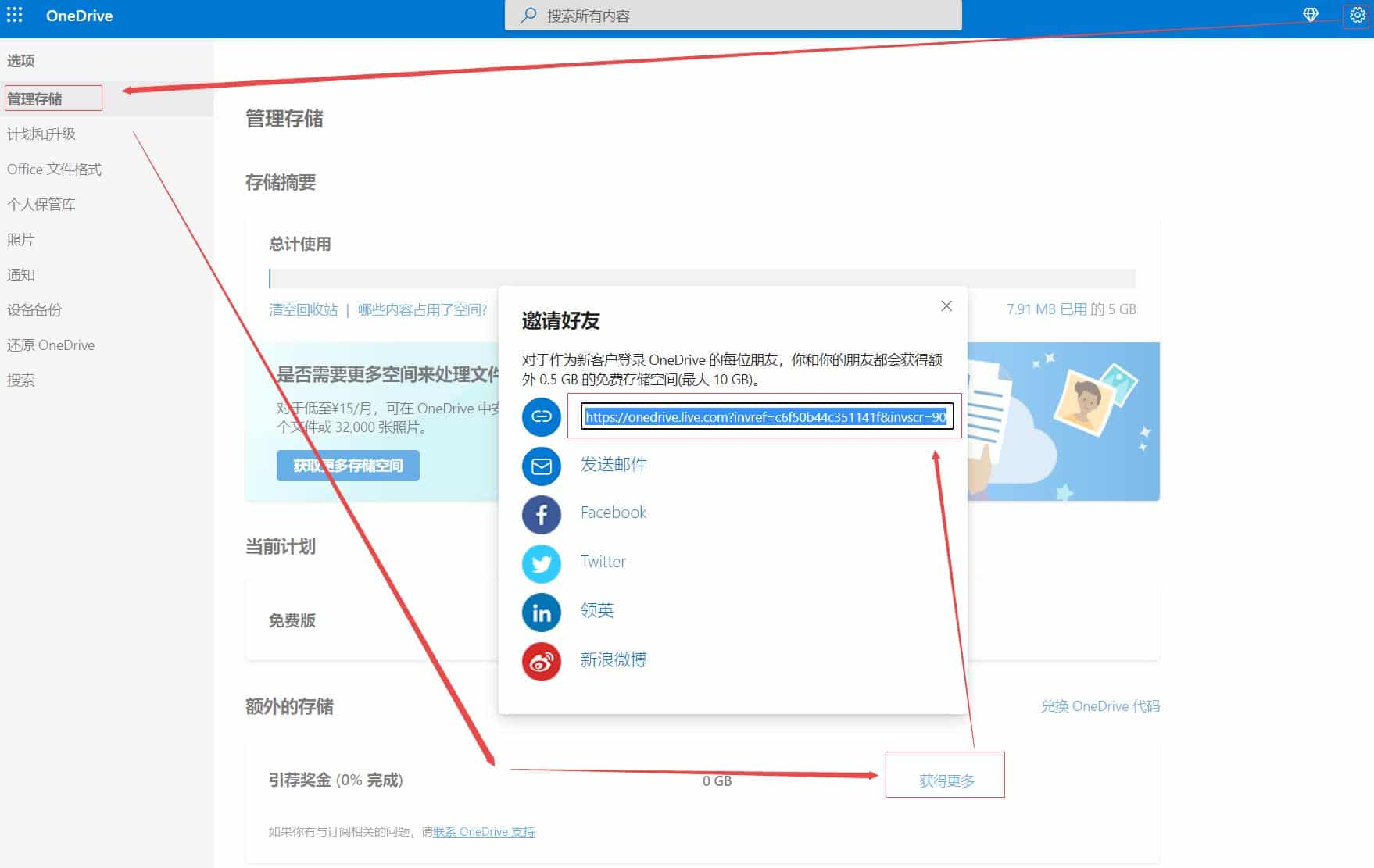
免费扩容的方法就是推荐用户注册。登陆 onedrive 网页版,然后点设置 - 管理存储 - 额外的存储 - 获得更多。这里会得到一个推广链接,你只需要把这个链接分类给其他人注册就可以获得,分享 20 个用户就可以获得 10G 空间。
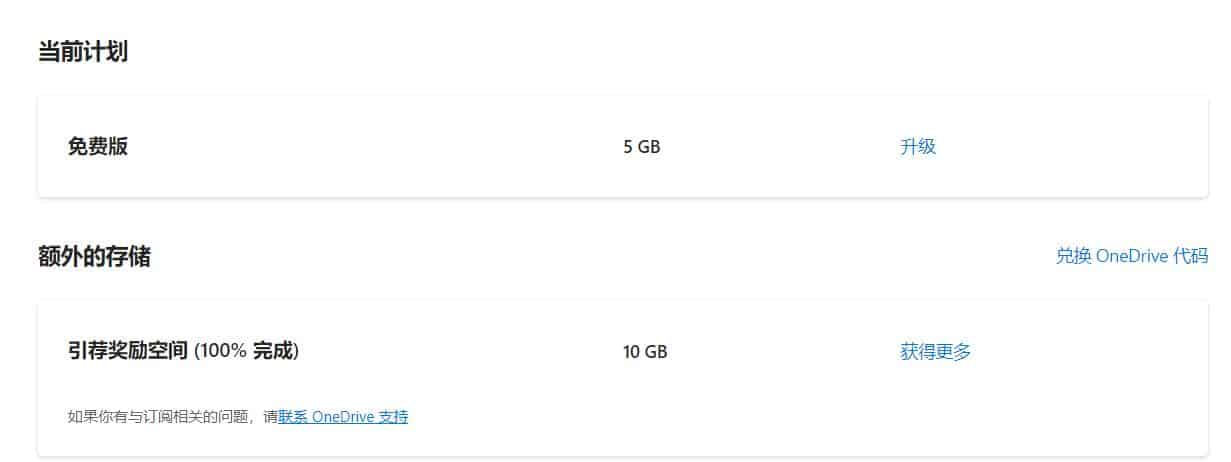
当然这里悦然 wordpress 建站并不推荐大家手动去拉人,这样太麻烦,你可以直接花几块钱到万能的 TB 上搜索 onedrive 扩容,有专门提供这类服务的,拍下后几分钟就可以帮你操作完成。如上图,我的 OneDrive 网盘已经成功增加了 10G 空间。
步骤 2:安装 Wordpress 备份插件
接下来我们需要安装 wordpress 备份插件,这里建议使用 WPvivid Backup 或 UpdraftPlus。本文悦然 wordpress 建站就以 WPvivid Backup 为例。插件可以免费下载,直接在 wordpress 建站后台搜索下载,或 wordpress.org 官网下载,再以 FTP 上传安装即可。
关联 OneDrive
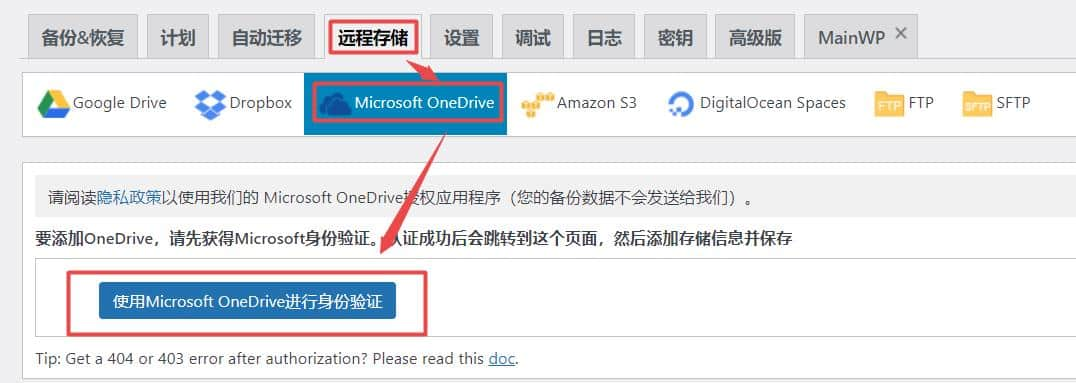
WPvivid Backup 插件安装好后打开,然后进入【远程存储】-【Microsoft OneDrive】,最后使用 Microsoft OneDrive 进行身份验证,授权关联就可以了。
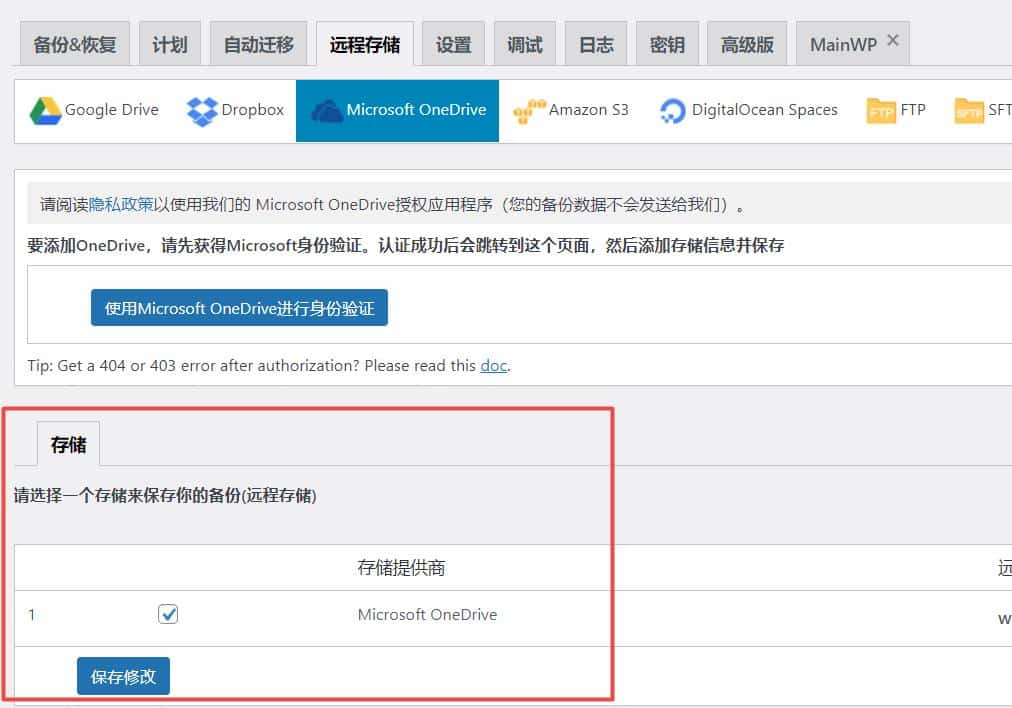
关联成功后在下方的【存储】中就会出现 OneDrive 列表,这里可以同时关联多个 OneDrive 帐户。
接下来就可以开始进行网站备份了,有两种方式,一种是手机,另外一种是自动。
手动备份到 OneDrive
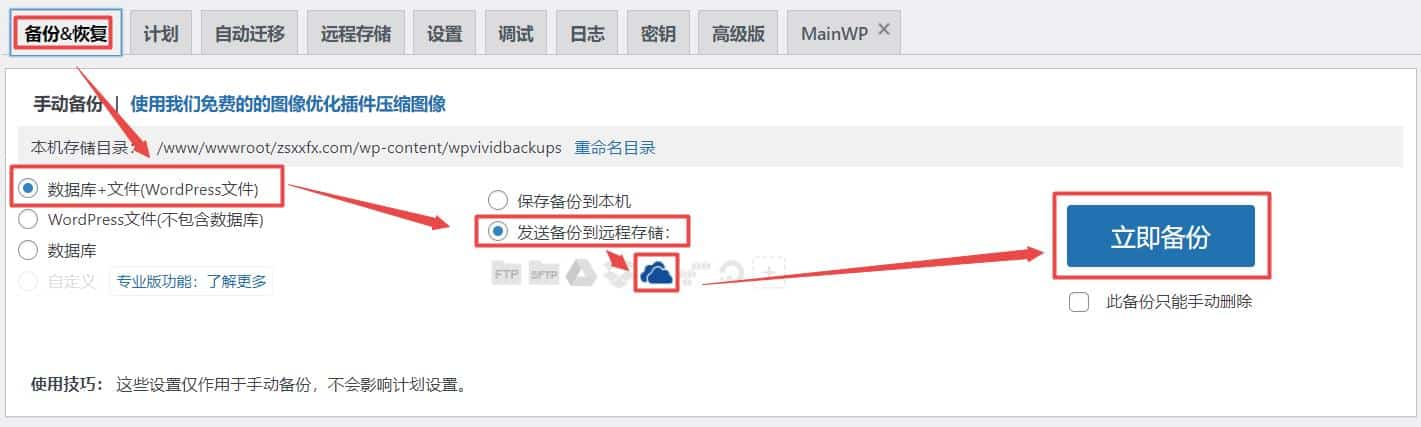
先说手动。进入 WPvivid Backup 设置,选第一个【备份 & 恢复】,然后如上图这样选择,同时备份数据库和文件,选远程存储,指定 OneDrive,最后点立即备份就行了。
自动备份到 OneDrive
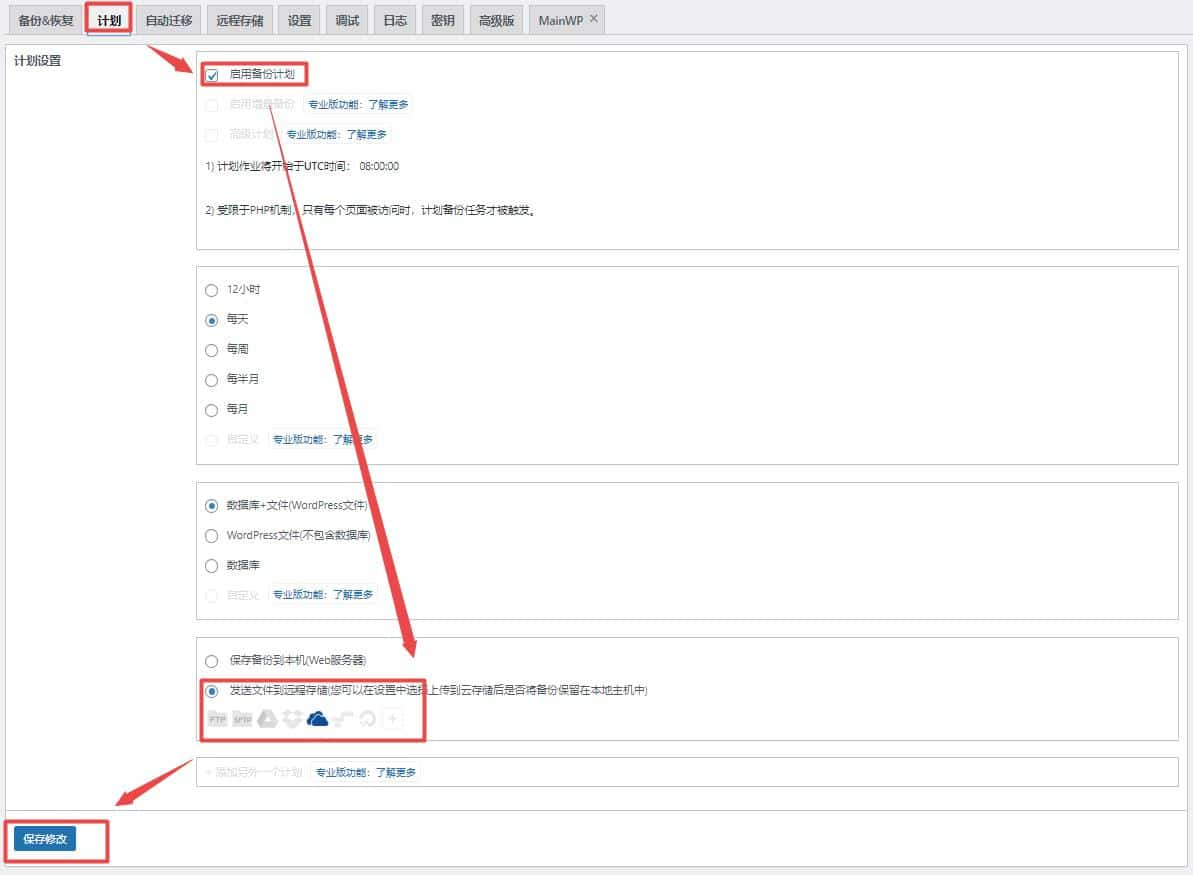
在 WPvivid Backup 设置中选【计划】,选中【启用备份计划】,然后设置好备份时间,可以每天、每周、每月这个去设置,接下来选择发送到远程存储并选中 OneDrive 图标,最后保存即可。WPvivid Backup 免费版本只能设置固定的时间段 8 点开始执行。
总结
以上就是今天分享的内容,再次提醒大家一定要做好网站备份哦,有条件的尽量做到多重保险。
你的工作,由 AI 赋能!🔥
还在为文案、脚本卡壳、做视频、写代码、设计图片灵感枯竭而烦恼吗?🤯
板板 AI,你的工作好帮手!
一键生成 各种文案、脚本、图片、视频、代码、报告,轻松应对各种工作 / 营销需求!
现在注册体验,即可获得:
- 🎁 30 积分基础模型余额
- 🎁 3 积分高级模型余额
- 🎁 3 积分绘画余额
还不快来试试?
点击链接,开启你的 AI 创作之旅!>>>https://www.banbanai.cn
板板 AI,让你的工作效果发挥无限可能! 🚀






















